Lorsqu’il s’agit de choisir un navigateur , les utilisateurs ont souvent l’embarras du choix. Les principaux navigateurs Web tels que Chrome, Safari ou Firefox offrent tellement de fonctionnalités similaires que le choix est souvent une question de goût. Firefox est depuis longtemps l’une des solutions les plus populaires sur le Web grâce à ses solides fonctionnalités de sécurité et de confidentialité .

De plus, le navigateur Mozilla est extrêmement convivial et dispose même d’une option pratique pour restaurer les onglets accidentellement fermés. Dans ce guide, vous apprendrez exactement comment restaurer votre précédente session Firefox ou réactiver des onglets individuels.
Firefox: restaurer la session précédente – Guide rapide et astuces
Firefox vous permet de restaurer rapidement toute votre session, y compris tous les onglets ouverts. Cependant, avant de pouvoir utiliser cette option, vous devez configurer Firefox pour enregistrer votre historique , sinon le navigateur n’aura pas les informations dont il a besoin pour exécuter cette fonction pratique. Une fois que vous avez autorisé Firefox à enregistrer votre historique, vous pouvez restaurer une session précédente comme suit:
- Ouvrez Firefox.
- Cliquez sur le bouton de menu (trois lignes horizontales en haut à droite de la barre d’adresse).
- Cliquez sur le bouton Restaurer la session précédente .
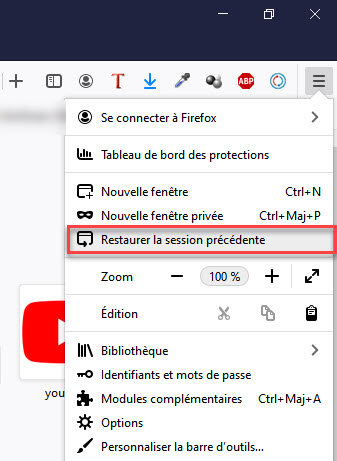
Le bouton «Restaurer la session précédente» est grisé sauf si vous autorisez Firefox à enregistrer votre historique.
Conseil: Si vous avez désactivé l’option d’historique , il existe un autre moyen de restaurer les onglets récemment fermés de votre session Firefox actuelle si vous n’avez pas encore quitté votre navigateur. Pour ce faire, ouvrez la bibliothèque (bouton avec trois lignes verticales et une ligne diagonale) et sélectionnez Historique , puis Onglets récemment fermés puis Restaurer tous les onglets .
Les raisons les plus courantes de restaurer une session précédente dans Firefox
Il peut y avoir de nombreuses raisons différentes pour lesquelles vous devrez peut-être restaurer des onglets récemment fermés ou toute votre session précédente dans Firefox. La raison la plus courante est que vous avez accidentellement fermé une page ou quitté le navigateur.
Une autre raison courante est que vous devez redémarrer après une mise à jour de Firefox ou un problème de module complémentaire (nécessite un redémarrage avec les modules complémentaires désactivés). Bien sûr, des erreurs dans Firefox peuvent également provoquer le blocage du programme , la fermeture de vos onglets actuels se fermant de manière complètement inattendue. Cependant, dans ce cas, l’application Mozilla restaurera automatiquement votre session précédente sans que vous ayez à suivre les étapes décrites ci-dessus.
Comment restaurer des onglets individuels dans Firefox
Si vous n’avez fermé qu’une seule page et que vous souhaitez la restaurer, vous pouvez le faire à tout moment dans le navigateur Mozilla. Heureusement, il existe une fonctionnalité spéciale qui vous permet de restaurer les onglets Firefox sur une base individuelle. Pour ce faire, cliquez simplement avec le bouton droit n’importe où dans la barre d’onglets et cliquez sur Annuler la fermeture de l’onglet dans le menu qui apparaît:
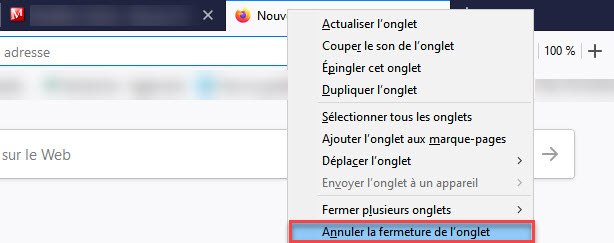
Comment restaurer automatiquement votre session Firefox au démarrage
Si vous souhaitez une protection de base pour vous assurer de ne pas perdre accidentellement les onglets actuellement ouverts, vous pouvez également activer la fonction de restauration automatique de session dans Firefox. Cette fonctionnalité est liée aux paramètres de démarrage de votre navigateur , ce qui signifie qu’elle s’exécute chaque fois que vous ouvrez Firefox. Pour utiliser cette fonctionnalité, vous devez d’abord autoriser Firefox à conserver votre historique :
- Ouvrez le menu (trois lignes horizontales).
- Choisissez Options.
- Accédez à « Vie privée et sécurité ».
- Sélectionnez l’option Conserver l’historique .
- Redémarrez Firefox.

Les modifications des paramètres d’historique ne sont pas appliquées tant que vous ne redémarrez pas Firefox.
Une fois que vous avez configuré Firefox pour mémoriser votre historique, vous pouvez activer la fonction de restauration automatique de session:
- Ouvrez à nouveau le menu Firefox.
- Cliquez sur Paramètres .
- Cochez la case Restaurer la session précédente .
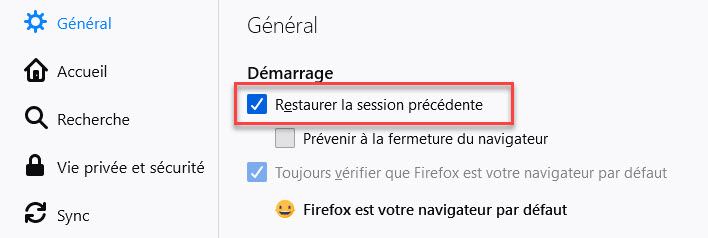
tout le monde veut savoir comment supprimer historique NON,moi je veux la garder indéfiniment,,avant Firefox gardait historique a perp/tuit/ mais maintenant ,il le garde pour seulement 2 mois..svp..indiquer moi!
Tous mes onglets – sauf un (qui s’est ouvert à part, tout seul) ont été fermés!
A la réouverture, j’ai tout perdu sauf cet onglet-là!
Je ne sais pas comment récupérer tous les autres onglets… Impossible de retrouver la session (qui n’est plus la précédente, mais celle d’avant)!
Comment faire ?!